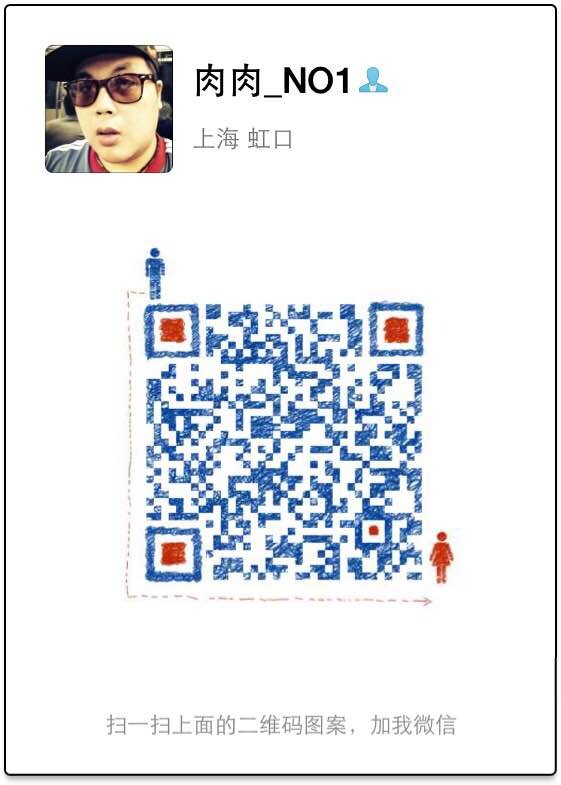YUMжӣҙиЎҢ
CentOS 7.x rpm -Uvh https://mirror.webtatic.com/yum/el7/epel-release.rpm rpm -Uvh https://mirror.webtatic.com/yum/el7/webtatic-release.rpm
е®үиЈ…пјҡ
yum -y install xxx
MYSQL:
дёҖгҖҒжЈҖжҹҘзі»з»ҹжҳҜеҗҰе®үиЈ…е…¶д»–зүҲжң¬зҡ„MYSQLж•°жҚ®
#yum list installed | grep mysql #yum -y remove mysql-libs.x86_64
дәҢгҖҒе®үиЈ…еҸҠй…ҚзҪ®
# wget http://repo.mysql.com/mysql-community-release-el6-5.noarch.rpm # rpm -ivh mysql-community-release-el6-5.noarch.rpm # yum repolist all | grep mysql
е®үиЈ…MYSQLж•°жҚ®еә“
# yum install mysql-community-server -y
и®ҫзҪ®дёәејҖжңәеҗҜеҠЁ(2гҖҒ3гҖҒ4йғҪжҳҜonд»ЈиЎЁејҖжңәиҮӘеҠЁеҗҜеҠЁ)
# chkconfig --list | grep mysqld # chkconfig mysqld on
дёүгҖҒи®ҫзҪ®иҝңзЁӢroot еҗҜеҠЁmysql
# service mysqld start
и®ҫзҪ®rootеҜҶз Ғ
# mysql_secure_installation
зҷ»йҷҶrootиҙҰеҸ·
# mysql -uroot -p
е»әз«ӢиҝңзЁӢrootз”ЁжҲ·
mysql> GRANT ALL PRIVILEGES ON *.* TO 'root'@'%' IDENTIFIED BY 'дҪ и®ҫзҪ®зҡ„еҜҶз Ғ' WITH GRANT OPTION; mysql> flush privileges;
еӣӣгҖҒи®ҫзҪ®utf-8зј–з Ғ жҹҘзңӢmysqlеҺҹжң¬зј–з Ғпјҡ
mysql> show variables like 'character%';
и®ҫзҪ®зј–з Ғ
# vi /etc/my.cnf
еҰӮдёӢ(е°‘иЎҘ)пјҡ
[mysqld]
character-set-server=utf8
collation-server=utf8_general_ci
sql_mode='NO_ENGINE_SUBSTITUTION'
[mysql]
default-character-set = utf8
[mysql.server]
default-character-set = utf8
[mysqld_safe]
default-character-set = utf8
[client]
default-character-set = utf8йҮҚеҗҜmysql
# service mysqld restart
еҶҚж¬ЎжҹҘзңӢзј–з Ғпјҡ
# mysql -uroot -p mysql> show variables like 'character%'; +--------------------------+----------------------------+ | Variable_name | Value | +--------------------------+----------------------------+ | character_set_client | utf8 | | character_set_connection | utf8 | | character_set_database | utf8 | | character_set_filesystem | binary | | character_set_results | utf8 | | character_set_server | utf8 | | character_set_system | utf8 | | character_sets_dir | /usr/share/mysql/charsets/ | +--------------------------+----------------------------+ 8 rows in set (0.00 sec)
TOMCATпјҡ
е®үиЈ…пјҡ
yum install tomcat
еҗҜеҠЁпјҡ
systemctl start tomcat.service
е®үиЈ…з®ЎзҗҶеҢ…пјҡ
yum install tomcat-webapps tomcat-admin-webapp
е®үиЈ…еңЁзәҝж–ҮжЎЈпјҡ
yum install tomcat-docs-webapp tomcat-javadoc
PHPпјҡ
yum install php70w
pear
Wget http://pear.php.net/go-pear.phar
php go-pear.phar
pecl
yum install php70w-devel еңЁphp7д№ӢеүҚжҳҜmongoжү©еұ•, еңЁphp7д№ӢеҗҺжҳҜmogodbжү©еұ•гҖӮдёӨиҖ…зҡ„з”Ёжі•е®Ңе…ЁдёҚдёҖж ·гҖӮ 1. е®үиЈ…иҪ»еһӢзӣ®еҪ•и®ҝй—®еҚҸи®® yum install openldap-devel
MongoDb
1:еҲӣе»әд»“еә“
vi /etc/yum.repos.d/mongodb-org-3.4.repo
2пјҡжҠҠдёӢйқўзҡ„еҶ…е®№еӨҚеҲ¶еҲ°ж–Ү件дёӯ дҝқеӯҳйҖҖеҮә
[mongodb-org-3.4] name=MongoDB Repository baseurl= gpgcheck=1 enabled=1 gpgkey=https://www.mongodb.org/static/pgp/server-4.0.asc
3пјҡyumе®үиЈ… еҰӮеӣҫе®үиЈ…е®ҢжҲҗ
yum install -y mongodb-org

4пјҡдҝ®ж”№й…ҚзҪ®ж–Ү件
vi /etc/mongod.conf
жҠҠbindIPж”№жҲҗ 0.0.0.0жүҖжңүзҡ„жңәеҷЁйғҪеҸҜд»Ҙи®ҝй—®

5пјҡеҗҜеҠЁmogodb
systemctl start mongod.service systemctl stop mongod.service //еҒңжӯў systemctl restart mongod.service //йҮҚеҗҜ
6:и®ҫзҪ®ејҖжңәиҮӘеҗҜеҠЁ
systemctl enable mongod
7пјҡй“ҫжҺҘmongodb
mongo 127.0.0.1:27017

MongoDBй»ҳи®Өе°Ҷж•°жҚ®ж–Ү件еӯҳеӮЁеңЁ/var/lib/mongoзӣ®еҪ•пјҢй»ҳи®Өж—Ҙеҝ—ж–Ү件еңЁ/var/log/mongodbдёӯгҖӮеҰӮжһңиҰҒдҝ®ж”№,еҸҜд»ҘеңЁ /etc/mongod.conf й…ҚзҪ®дёӯжҢҮе®ҡеӨҮз”Ёж—Ҙеҝ—е’Ңж•°жҚ®ж–Ү件зӣ®еҪ•
MongoDBй»ҳи®Өе°Ҷж•°жҚ®ж–Ү件еӯҳж”ҫеңЁ/var/lib/momgoзӣ®еҪ• ,
й»ҳи®Өж—Ҙеҝ—ж–Ү件еӯҳеңЁ/var/log/mongodb/mongod.logзӣ®еҪ•,
еҰӮйңҖдҝ®ж”№еҸҜд»ҘеңЁ/etc/mongod.confй…ҚзҪ®ж–Ү件дёӯжҢҮе®ҡзӣ®еҪ•

жү©еұ•е®үиЈ…
pecl install mongodb

зј–иҫ‘php.ini
extension=mongodb.so;
йҮҚеҗҜдёҖдёӢ
Apache:
yum -y install httpd
yum -y install httpd-manual mod_ssl mod_perl mod_auth_mysql
yum -y install php-gd php-xml php-mbstring php-ldap php-pear php-xmlrpc
yum -y install mysql-connector-odbc mysql-devel libdbi-dbd-mysql
ж“ҚдҪңе‘Ҫд»ӨжҖ»з»“пјҡ
1. apacheе‘Ҫд»Ө
systemctl start httpd.service #еҗҜеҠЁapache(еҗҺйқўзҡ„.serviceзңҒз•Ҙд№ҹиЎҢ) жҲ–иҖ…жҳҜпјҡservice httpd start
systemctl stop httpd.service #еҒңжӯўapache жҲ–иҖ…жҳҜпјҡservice httpd stop
systemctl restart httpd.service #йҮҚеҗҜapache жҲ–иҖ…жҳҜпјҡservice httpd restart
systemctl enable httpd.service #и®ҫзҪ®apacheејҖжңәеҗҜеҠЁ жҲ–иҖ…жҳҜпјҡservice httpd enable
restartдёҖдёӢпјҢ然еҗҺпјҡ
иҫ“е…Ҙlocalhost
еҮәзҺ°д№ӢеҗҺд»ЈиЎЁе·Із»Ҹе®үиЈ…дёҠеҺ»дәҶгҖӮ

systemctl enable mysqld #ејҖжңәеҗҜеҠЁ жҲ–иҖ…пјҡ service mysql enable
systemctl start mysqld #еҗҜеҠЁжңҚеҠЎ жҲ–иҖ…пјҡ service mysql start
systemctl restart mysqld #йҮҚеҗҜжңҚеҠЎ жҲ–иҖ…пјҡ service mysql restart
systemctl stop mysqld #еҒңжӯўжңҚеҠЎ жҲ–иҖ…пјҡservice mysqld stop
еҲқж¬Ўе®үиЈ…mysqlжҳҜrootиҙҰжҲ·жҳҜжІЎжңүеҜҶз Ғзҡ„
и®ҫзҪ®еҜҶз Ғзҡ„ж–№жі•
1 2 3 | <code class=" hljs vala"># mysql -u rootmysql> set password for root@localhost = password('123456'); //иҝҷйҮҢжіЁж„ҸиҮӘе·ұжӣҝжҚўеҜҶз Ғmysql> exit</code> |
еҲӣе»әдёҖдёӘеҸҜд»Ҙд»Һд»»дҪ•ең°ж–№иҝһжҺҘжңҚеҠЎеҷЁзҡ„дёҖдёӘе®Ңе…Ёзҡ„и¶…зә§з”ЁжҲ·пјҢдҪҶжҳҜеҝ…йЎ»дҪҝз”ЁдёҖдёӘеҸЈд»Ө
1 | <code class=" hljs applescript">mysql> grant all privileges on *.* to user@localhost identified by вҖҳ123456вҖҷ</code> |
Go:
дёӢиҪҪ并解еҺӢ
дёӢиҪҪ
и§ЈеҺӢ
е°Ҷжәҗз ҒеҢ…и§ЈеҺӢеҗҺзӣҙжҺҘж”ҫеҲ°
/usr/localзӣ®еҪ•дёӢ, дёҚз”ЁеҶҚж¬Ўmake && make installжқҘе®үиЈ…дәҶ, ејҖз®ұеҚіз”Ё
ж·»еҠ зі»з»ҹзҺҜеўғеҸҳйҮҸ
еҲӣе»әж–°ж–Ү件并жү“ејҖ
иҫ“е…Ҙд»ҘдёӢеҶ…е®№
з«ӢеҚіз”ҹж•ҲзҺҜеўғеҸҳйҮҸ
дҪ еҸҜиғҪдјҡиҜҙиҝҷд№Ҳж·»еҠ зҺҜеўғеҸҳйҮҸ, еӨҡдёҚеҝ«жҚ·е•ҠпјҒеҪ“然дҪ д№ҹеҸҜд»ҘзӣҙжҺҘеңЁshellдёӯиҫ“е…Ҙд»ҘдёӢеҶ…е®№:
дҪҶе°ұдёӘдәәи®ӨдёәжҲ‘иҝҷдёӘж–№жі•жқҘжҳҜжҜ”иҫғдёҚй”ҷзҡ„, зј–иҜ‘дёҖдёӘиҪҜ件йңҖиҰҒж·»еҠ дёҖдёӘж–Ү件,
然еҗҺ
sourceдёҖдёӢеҜје…ҘеҲ°еҪ“еүҚиҪҜ件йңҖиҰҒж·»еҠ зҡ„зҺҜеўғеҸҳйҮҸеҲ°зі»з»ҹ$PATHдёӯ, жҜҸдёҖдёӘдәәйғҪжңүдёҖдёӘејәиҝ«з—Үзҡ„д№ жғҜеҗ§!йӮЈеҘҪ, иҜ·е°ҠйҮҚиҮӘе·ұеҘҪдәҶ~~~
еҶҚеңЁеҘҪдәҶ, дҪ еҸҜиғҪеңЁshellзҡ„д»»дҪ•дҪҚзҪ®иҫ“е…Ҙ
goе‘Ҫд»ӨдәҶ!
ж·»еҠ GOPATHзӣ®еҪ•
ж·»еҠ GOPATHе’Ңж·»еҠ зҺҜеўғеҸҳйҮҸжІЎжңүжң¬иҙЁзҡ„еҢәеҲ«е°ұжҳҜдҪңз”ЁдёҚдёҖж ·зҪўдәҶ
еҲӣе»әе·ҘдҪңи·Ҝеҫ„
еҲӣе»әдёҖдёӘе·ҘдҪңзӣ®еҪ•, иҝҷдёӘзӣ®еҪ•е°ұжҳҜдҪ д»ҘеҗҺејҖеҸ‘еӯҰд№ goиҜӯиЁҖзҡ„дё»иҰҒжҲҳеңәдәҶ, еҰӮеңЁз”ЁжҲ·е®¶зӣ®еҪ•еҲӣе»әиҝҷж ·дёҖдёӘзӣ®еҪ•
dev/go
ж·»еҠ иҝҷдёӘзӣ®еҪ•и·Ҝеҫ„дҪңдёәGOPATH
еҲӣе»әдёҖдёӘзҺҜеўғеҸҳйҮҸж–Ү件
gopath.sh并жү“ејҖ
иҫ“е…ҘGOPATHе…·дҪ“жҢҮеҗ‘дҪҚзҪ®
дҝқеӯҳйҖҖеҮә
з«ӢеҚіз”ҹж•ҲиҝҷдёӘGOPATHзҺҜеўғеҸҳйҮҸ
йӘҢиҜҒGOPATHзҺҜеўғеҸҳйҮҸжҳҜеҗҰж·»еҠ жҲҗеҠҹ
OK, йӮЈд№ҲиҝҷдёӘGOPATHзҺҜеўғеҸҳйҮҸд№ҹе°ұж·»еҠ е®ҢжҲҗдәҶ
иҝҗз®—GOзҺҜеўғжөӢиҜ•
еҲӣе»әжөӢиҜ•ж–Ү件
hello_world.go
зј–иҫ‘ж–Ү件
иҝҗз®—жөӢиҜ•ж–Ү件
hello_world.go